TikTok おすすめ動画編集アプリ
フォロワー2万人のTikTokerヤスウマです
本日はTikTok(ティックトック)に投稿する際に私が使っている動画編集アプリをご紹介します。
撮影から動画編集までPCを使わずにスマートフォンのみで行っているので、これから動画投稿を始める方の参考になれば幸いです。
投稿までに必要な編集作業
まずは投稿までの流れを見ていきながらどのような編集が必要か見ていきます。
〜投稿までの流れ〜
①動画を撮影する
ヤスウマはiPhone12を使用しています。
②動画をカットする
ここが肝心。細かいカットを繰り返してストレスの少ない動画にします。
③動画に字幕入れをする
字入れはなくれもいいですが見やすくしたい際、声が聞き取りにくい動画の場合は入れることをお勧めします。
④音源をつける
編集アプリに関して
おすすめ編集アプリ
たくさんの編集アプリがあると思いますが、私はTikTok投稿に使用しているアプリは3つだけ。しかもすべて無料です。
①Imovie
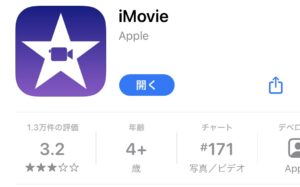
Iphoneに標準装備されている編集ソフトです。(Androidの方はごめんなさい)まずはこれを使って動画を組み合わせます。縦に撮影をした動画を読み込むと、横に表示されてしまうので二本指で動画を右回転させると縦表示の動画が全て画面に収まるようになります。それぞれの動画の大枠の長さを調整。動画内に画像を入れて説明をしたりしたい場合、+マーク、写真、ピクチャインピクチャを選択すると画像を動画内に入れることも可能です。アフレコ等含めてImovieを利用して大枠の動画を作成します。(Imovieに関しては使用せずにVrewでいきなり編集をすることも可能ですが、動画の繋ぎの融通だったり画像入れができるのでImovieをおすすめしています。)できた動画を保存します。(縦撮影の動画の場合横向きになってしまっていますので写真から動画を縦に戻してから②のアプリを使用します)
②Vrew
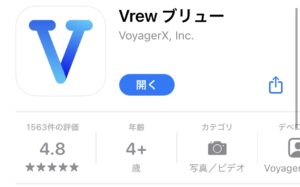
動画の音声をAIが文字起こししてくれます。
しかもなんといっても『無料』なのが魅力的。
このアプリの凄いところは音声を自動認識してフレーズだったり文字毎に修正ができるところ。音声の読み取り精度は低いのですが、喋っている合間の「あー」とか「えっと」という言葉を簡単にカットすることができます。この細かい繋ぎ言葉のカットが面倒になるのですがこのアプリを使えば一発で解消することができます。
このアプリがとにかく便利。細かいカットを行い動画の長さが15秒〜20秒になるようにカットしてきます(20秒を超えるとバズらせるのが難しくなるため。2021年9月現在)
③TikTok
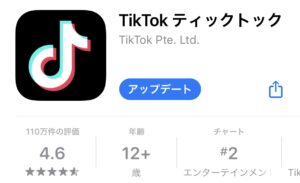
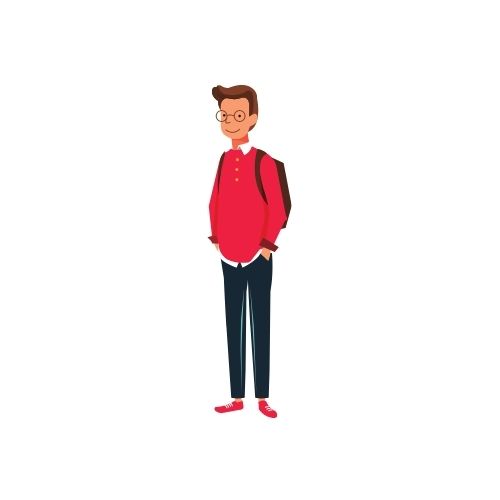
いや、TikTok投稿用の編集なのにTikTokかい

なんだかんだTikTok自体でできる編集はものすごく豊富なので、このアプリだけでも簡潔できるよ。
音源付与、簡単な文字入れを行うときに活用しています。
②までで出来上がった動画に音楽を入れたりより強調した文字があれば入れます。
最近ではアフレコ機能だったり文字起こし機能もついたので、時間がない時はTikTokのみで編集を終わらせてしまうケースもありますが、細かい間のカットは時間がかかりますのでVrewの活用をおすすめします。
その他ヤスウマは使わないけどみんなが使っているアプリ
Cap Cut
Video Show
この辺りは有名ですね。それぞれのアプリの使い方はまた別記事で説明できればと思います!!
この記事を書いた人

ヤスウマ 名古屋在住のグルメ系TikToker。フォロワー数は2万人。広告代理店に勤務をしており、様々な業界、企業様と関わる中で、「世の中にはたくさん会社があって面白い!」と業界を調べることにハマる。一番好きな食べ物はラーメン。




コメント